win11提示文件系统错误-1073740771如何解决?
近期很多win11用户反映一个问题,就是在使用过程中出现了文件系统错误-1073740771的提示,会有部分程序功能会运行出现问题,面对这个情况,许多人都不清楚应该真没解决此问题,那么今天纯净之家小编就来和广大用户们分享三种解决方法,接下来就跟随小编的步伐一起来看看详细的操作步骤吧,希望本期win11教程能够帮助更多人解决问题。
解决方法如下:
方法一:检查磁盘错误
1、点击下方任务栏中的文件资源管理器。
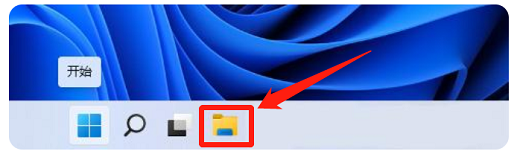
2、进入到新的界面后,找到本地磁盘(C:),右击选择选项列表中的“属性”。
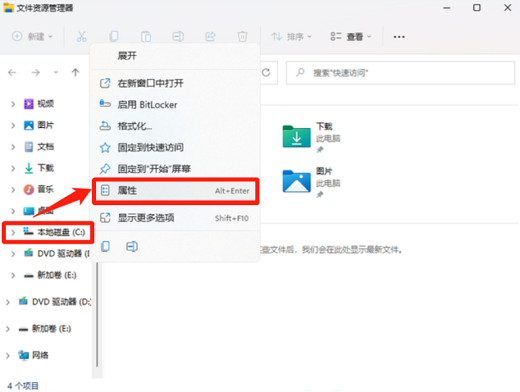
3、在打开的窗口中,点击上方中的“工具”,接着点击下方中的“检查”按钮。
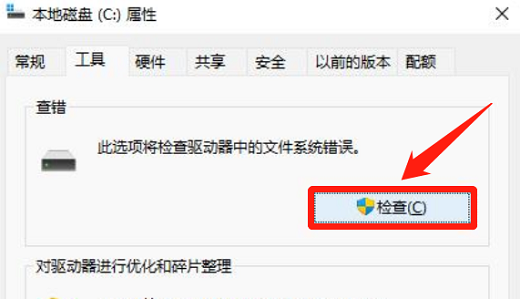
4、随后点击“扫描驱动器”。
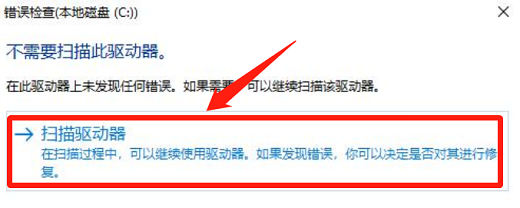
5、等待扫描完成并给出未发现错误的提示后,点击关闭即可。
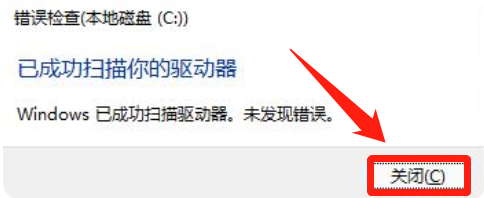
方法二:利用sfc命令修复
1、右击左下角任务栏中的开始,选择选项列表中的“Windows 终端(管理员)”。
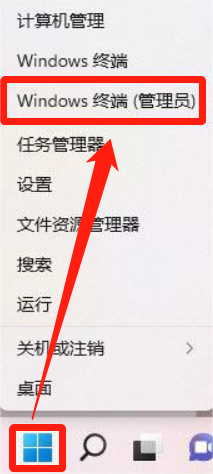
2、进入命令提示符窗口后,输入“sfc /scannow”命令并回车执行即可。
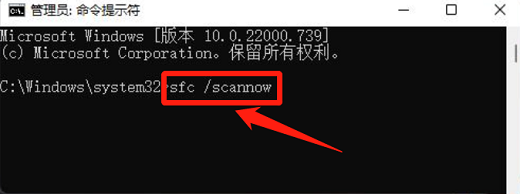
方法三:系统初始化恢复
1、以同样的方法进入到命令提示符窗口后,输入“systemreset -cleanpc”,回车执行命令。
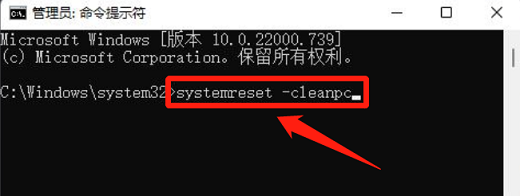
2、这时会唤醒系统重置,全新启动将会删除除Windows 标配的应用和程序之外的所有应用和程序,个人文件和Windows 设置将会保留。
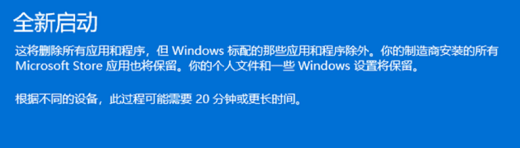
相关文章
- 微软 10 月更新爆新 BUG:Win11 连 Win11,远程桌面连接失败
- Win11 25H2 BUG:含特殊字符用户名,无法登录 OneDrive
- 微软 Win11 Canary 预览版 27975 发布!附补丁文件下载
- 仅影响商店应用!Win11 微软商店取消永久停更,仅支持 1-5 周暂停
- 微软 Win11 23H2 RP 22631.6132 预览版发布!更新内容一览
- 微软发布紧急带外更新 KB5070773 修复 WinRE USB 键鼠失灵
- Windows11 25H2镜像文件下载地址
- 微软 Win11 24H2 推送 9 月可选更新补丁 KB5065789!
- 微软Win11 Dev 26220.6760(KB5065793)发布!附补丁文件下载
- 微软 Win11 Beta 预览版 Build 26120.6760 发布!
系统下载排行榜71011xp
番茄花园 Win7 64位 快速稳定版
2【纯净之家】Windows7 64位 全新纯净版
3【纯净之家】Windows7 SP1 64位 全补丁旗舰版
4JUJUMAO Win7 64位 最新纯净版
5【纯净之家】Windows7 32位 全新纯净版
6【纯净之家】Win7 64位 Office2007 办公旗舰版
7【雨林木风】Windows7 64位 装机旗舰版
8【电脑公司】Windows7 64位 免费旗舰版
9JUJUMAO Win7 64位旗舰纯净版
10【深度技术】Windows7 64位 官方旗舰版
【纯净之家】Windows10 22H2 64位 专业工作站版
2【纯净之家】Windows10 22H2 64位 游戏优化版
3【纯净之家】Windows10 企业版 LTSC 2021
4【纯净之家】Windows10企业版LTSC 2021 纯净版
5【深度技术】Windows10 64位 专业精简版
6联想Lenovo Windows10 22H2 64位专业版
7JUJUMAO Win10 X64 极速精简版
8【雨林木风】Windows10 64位 专业精简版
9深度技术 Win10 64位国庆特别版
10【纯净之家】Win10 64位 Office2007 专业办公版
【纯净之家】Windows11 23H2 64位 游戏优化版
2【纯净之家】Windows11 23H2 64位 专业工作站版
3【纯净之家】Windows11 23H2 64位 纯净专业版
4风林火山Windows11下载中文版(24H2)
5【纯净之家】Windows11 23H2 64位 企业版
6【纯净之家】Windows11 23H2 64位 中文家庭版
7JUJUMAO Win11 24H2 64位 专业版镜像
8【纯净之家】Windows11 23H2 64位专业精简版
9【纯净之家】Windows11 23H2 64位 纯净家庭版
10Windows11 23H2 64位 官方正式版 V22631.6060
深度技术 GHOST XP SP3 电脑专用版 V2017.03
2深度技术 GGHOST XP SP3 电脑专用版 V2017.02
3Win7系统下载 PCOS技术Ghost WinXP SP3 2017 夏季装机版
4番茄花园 GHOST XP SP3 极速体验版 V2017.03
5萝卜家园 GHOST XP SP3 万能装机版 V2017.03
6雨林木风 GHOST XP SP3 官方旗舰版 V2017.03
7电脑公司 GHOST XP SP3 经典旗舰版 V2017.03
8雨林木风GHOST XP SP3完美纯净版【V201710】已激活
9萝卜家园 GHOST XP SP3 完美装机版 V2016.10
10雨林木风 GHOST XP SP3 精英装机版 V2017.04
热门教程
装机必备 更多+
重装工具





